wps设置表格禁止录入相同数据的教程
时间:2023-05-24 09:07:20作者:极光下载站人气:107
众所周知wps软件为用户带来了多种文件的编辑权利,比如用户可以用来编辑word文档、excel表格或是ppt演示文稿等,总的来说很好的满足了用户的编辑需求,让用户实现了一个软件编辑多种文件的想法,当用户在wps软件中编辑表格文件时,会整理统计数据,但是有一些数据是唯一的,不可以重复出现,那么用户应该怎么来设置表格禁止录入相同数据呢,这个问题就需要用户在软件的菜单栏中找到数据重复项功能,接着在打开拒绝录入重复项窗口来设置禁止录入重复项的列表即可,那么接下来就让小编来向大家介绍一下wps设置表格禁止录入相同数据的方法步骤吧,希望用户能够从中获取到有用的经验。
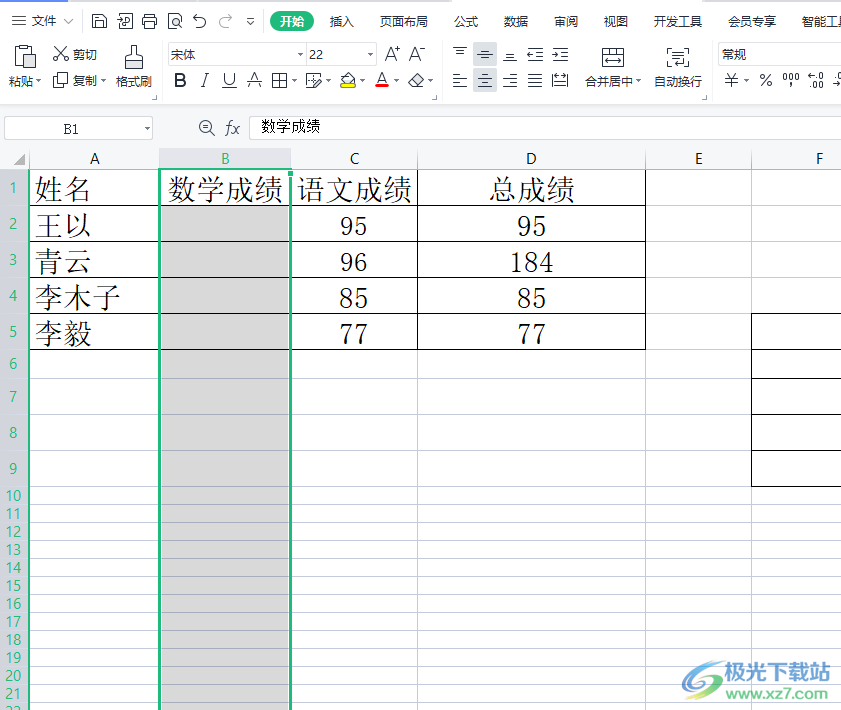
方法步骤
1.用户在wps软件中打开表格文件,并进入到编辑页面上选中需要禁止录入相同数据的单元格
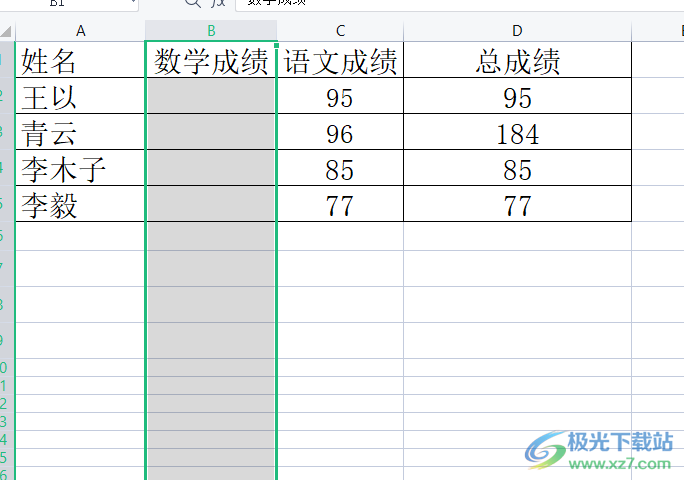
2.接着在页面上方的菜单栏中点击数据选项,将会显示出相关的选项卡,用户选择其中的重复项选项

3.在弹出来的下拉选项卡中,用户选择其中的拒绝录入重复项选项
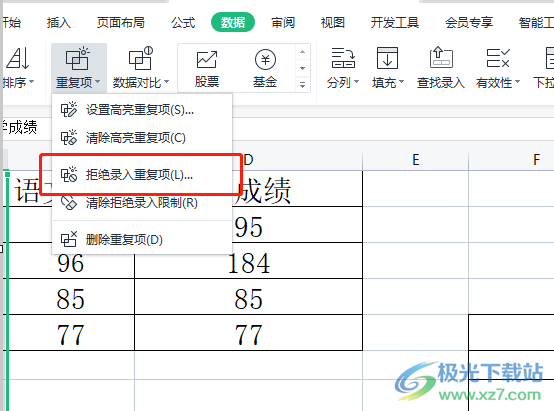
4.这时将会打开拒绝录入重复项窗口,用户设置好单元格范围后按下确定按钮
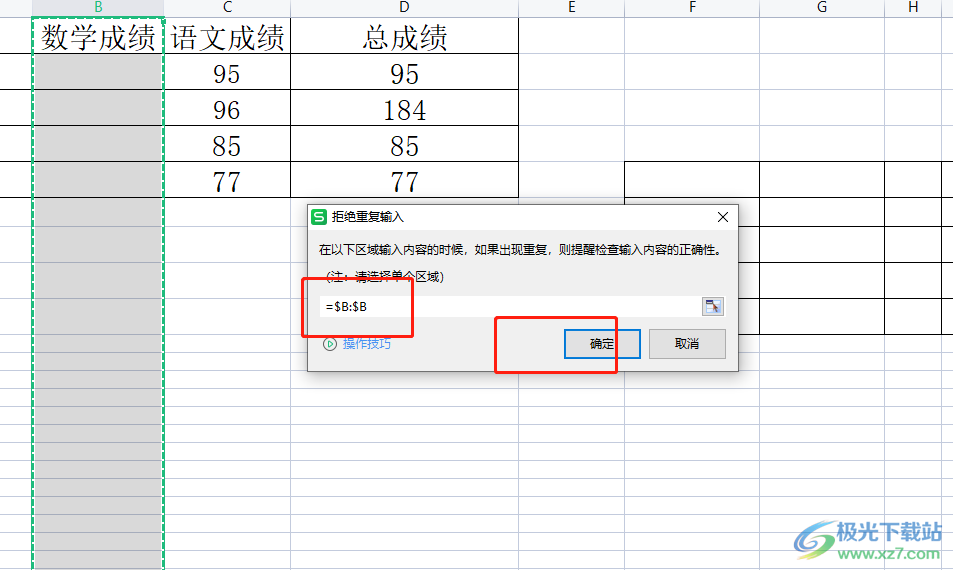
5.此时用户回到编辑页面上,在设置的单元格中输入相同数据,就会弹出提示警告窗口,如图所示
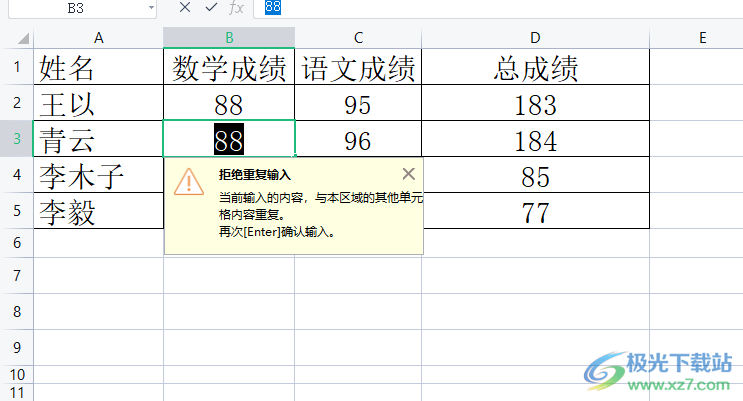
wps软件让用户能够简单轻松的解决好编辑问题,当用户在编辑表格文件时,遇到需要设置拒绝录入重复项的情况,就可以在软件中找到数据重复项功能,接着在打开的拒绝录入重复项窗口中来进行设置即可解决问题,方法简单易懂,因此感兴趣的用户快来试试看吧。

大小:240.07 MB版本:v12.1.0.18608环境:WinAll
- 进入下载
相关推荐
相关下载
热门阅览
- 1百度网盘分享密码暴力破解方法,怎么破解百度网盘加密链接
- 2keyshot6破解安装步骤-keyshot6破解安装教程
- 3apktool手机版使用教程-apktool使用方法
- 4mac版steam怎么设置中文 steam mac版设置中文教程
- 5抖音推荐怎么设置页面?抖音推荐界面重新设置教程
- 6电脑怎么开启VT 如何开启VT的详细教程!
- 7掌上英雄联盟怎么注销账号?掌上英雄联盟怎么退出登录
- 8rar文件怎么打开?如何打开rar格式文件
- 9掌上wegame怎么查别人战绩?掌上wegame怎么看别人英雄联盟战绩
- 10qq邮箱格式怎么写?qq邮箱格式是什么样的以及注册英文邮箱的方法
- 11怎么安装会声会影x7?会声会影x7安装教程
- 12Word文档中轻松实现两行对齐?word文档两行文字怎么对齐?
网友评论